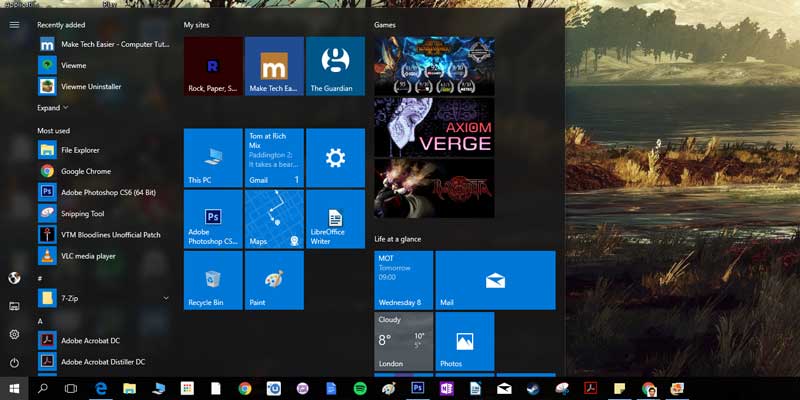Durante mucho tiempo he estado descuidando Windows Live Tiles. Si bien estaba agradecido de haber visto su presencia reducida en Windows 10 desde la salpicadura fucsia que llenaba la pantalla que tenían en Windows 8, todavía no tenía mucho uso para ellos, a pesar de que estaban allí cada vez que hacía clic en Inicio botón en Windows.
Al ver que no podía deshacerme por completo de los Live Tiles (o más bien, no podía molestarme en hacer clic con el botón derecho y «Desanclar del Inicio» cada mosaico para que la sección desapareciera por completo), decidí personalizar ellos y hacer que trabajen para mí. Aquí hay algunos trucos para hacer que Live Tiles sea útil para las personas, como yo, que generalmente los encuentran inútiles.
Convierta sus sitios web favoritos en mosaicos vivos
La barra de marcadores en su navegador está muy bien, pero ¿no sería mucho mejor si pudiera acceder a sus sitios favoritos directamente desde el menú Inicio? Por supuesto que lo haría.
Desde Google Chrome
Para obtener un sitio web de Chrome y convertirlo en un Live Tile, abra el sitio, haga clic en el ícono del menú de tres puntos en la parte superior derecha -> Más herramientas, luego «Agregar al escritorio».
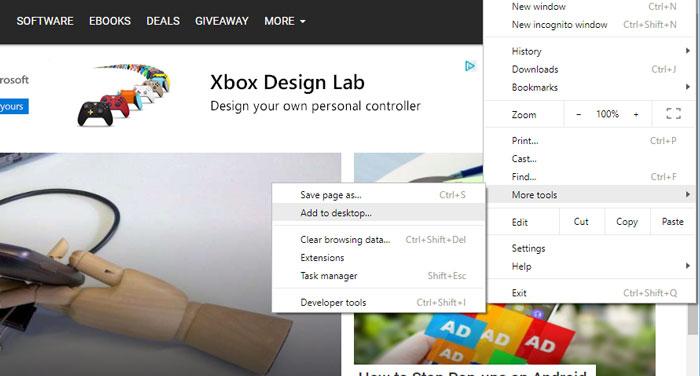
Ese sitio ahora debería aparecer como una miniatura en su escritorio, pero también en «Agregado recientemente» en el menú Inicio. En el menú Inicio, ahora puede arrastrarlo a la sección Live Tiles. Desafortunadamente, el ícono del sitio no se traduce en los mosaicos en vivo, por lo que te queda un ícono de Chrome genérico en su lugar.
Si desea el logotipo del sitio real en su lugar, deberá usar lo siguiente.
Borde de Microsoft
Sí, para obtener íconos de sitios, deberá anclar sitios web a su menú Inicio desde el navegador de Microsoft. Abra el sitio web que desee en Edge, haga clic en el icono de menú en la parte superior derecha, «Fijar esta página a Inicio», luego arrástrelo desde «Agregado recientemente» a la sección Mosaicos.
Agregue Gmail, Google Calendar y más como Live Tiles
De forma predeterminada, las aplicaciones Calendario y Correo le pedirán que vincule su cuenta de Windows, que luego aparecerá en sus Live Tiles. Pero puede vincular su Gmail, o cualquier otra cuenta de correo electrónico, a sus Live Tiles en su lugar.
Abra la aplicación Windows Mail, haga clic en «Cuentas» en el panel de la izquierda, luego en el panel de la derecha, haga clic en «Agregar cuenta». Introduce todos tus datos. Cuando haya terminado, su dirección de correo electrónico alternativa debería aparecer en el panel de la izquierda debajo de «Cuentas». Haga clic con el botón derecho en él, haga clic en «Pin to Start», ¡y allí estará!
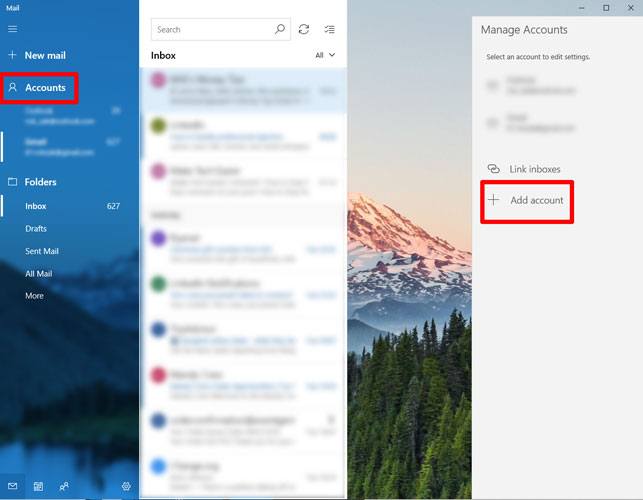
Si se trata de una cuenta de Gmail, entonces «Gmail» también debería aparecer automáticamente en la aplicación «Calendario» de Windows. Para agregar su Google Calendar como Live Tile, haga clic en el menú Inicio, escriba «Calendario», haga clic con el botón derecho en la aplicación de Windows y luego haga clic en «Anclar a Inicio». A diferencia de la aplicación Gmail, la información de Google Calendar aparecerá en Live Tile.
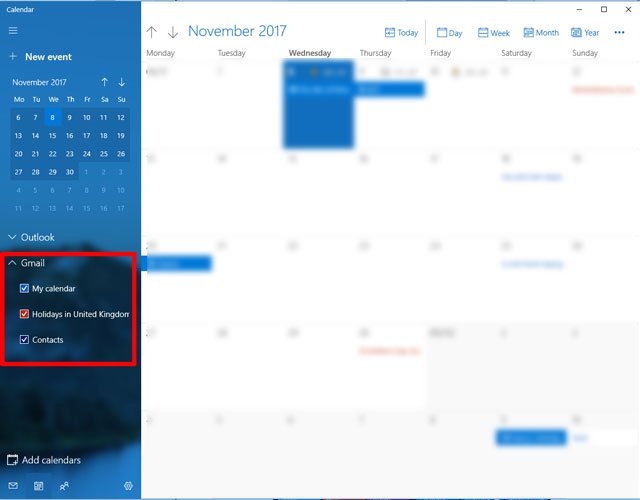
Agregar juegos a mosaicos de Windows Live
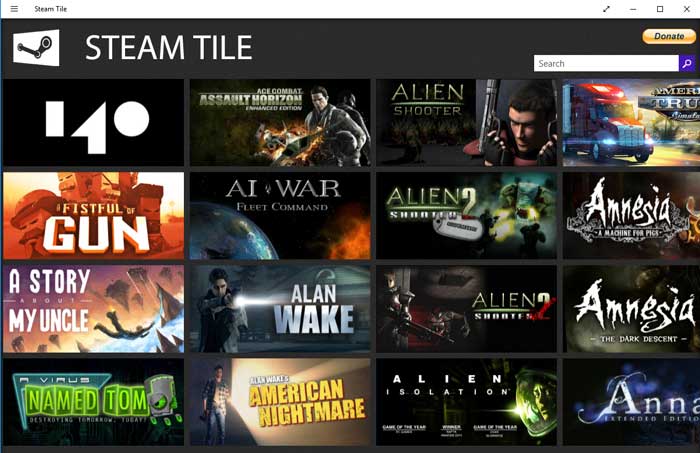
En lugar de iniciar Steam para cargar sus juegos favoritos o saturar su escritorio con sus íconos, ¿por qué no hacer que aparezcan como Live Tiles, completos con información de logros en vivo y su tiempo de juego? La aplicación de la Tienda Windows Baldosa de vapor hace justo eso. Tenga en cuenta que deberá tener a mano su ID de Steam y su perfil de Steam configurado como «Público» para que esto funcione.
Una vez que comience a anclar sus juegos a su menú Inicio, es posible que deba desplazarse hacia abajo para encontrar sus íconos. Si son cuadrados, haga clic con el botón derecho en ellos y cambie su tamaño a «Ancho», ya que ese es su tamaño original, luego organícelos como le gustaría. Si no desea ver los logros en vivo, etc., simplemente haga clic derecho en el mosaico Más, luego «Desactivar mosaico en vivo».
Recuerde que justo encima de cada sección de mosaicos en vivo puede hacer clic en el espacio vacío para crear un título, lo que ayuda a mantenerlos organizados.
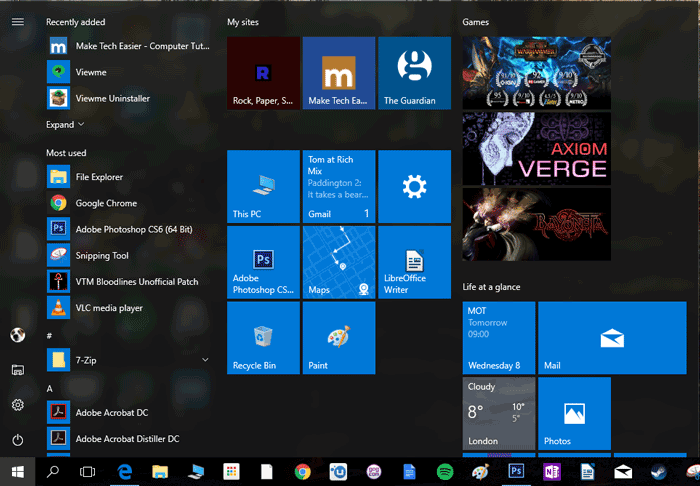
Conclusión
Quizás esos Windows Live Tiles no sean completamente inútiles después de todo. Por supuesto, si realmente no puede soportarlos, siempre puede eliminarlos uno por uno, luego arrastre su menú Inicio para volver a su aspecto más tradicional.
¿Cómo encuentras Live Tiles? ¿Encontró algún beneficio para ellos que no hayamos mencionado? Háganos saber en la sección de comentarios a continuación.